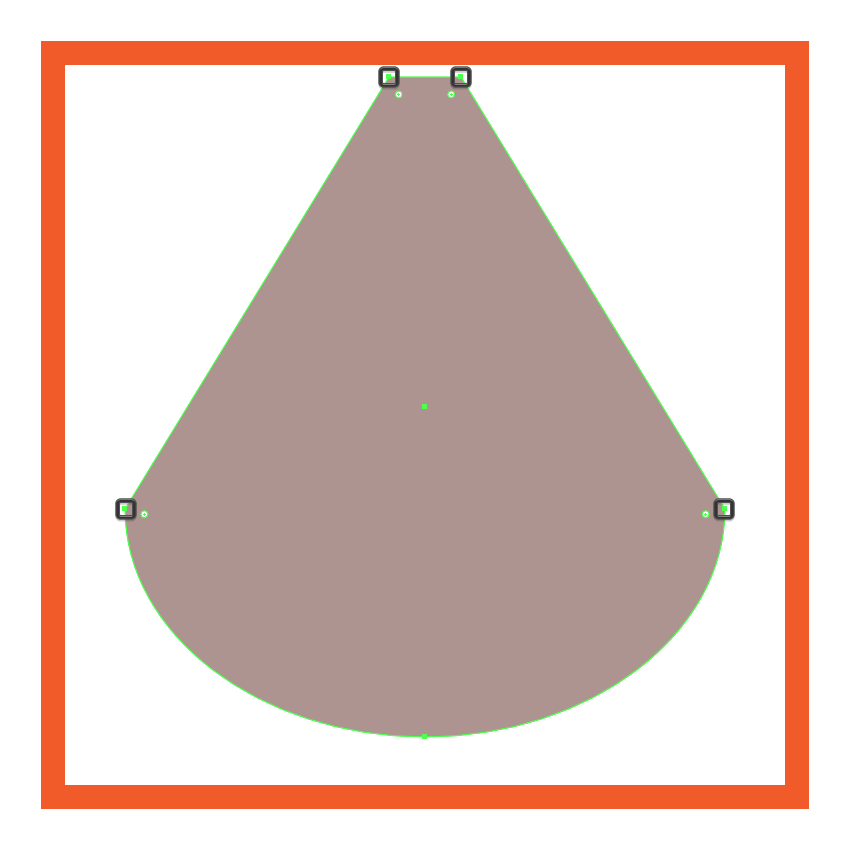来源:网络 作者:佚名
第6步
使用矩形工具(M),创建一个68 x 106像素形状(#332E2E),我们将变成2像素厚的轮廓,然后将其置于覆盖层上,将其对准其较亮部分的中心。
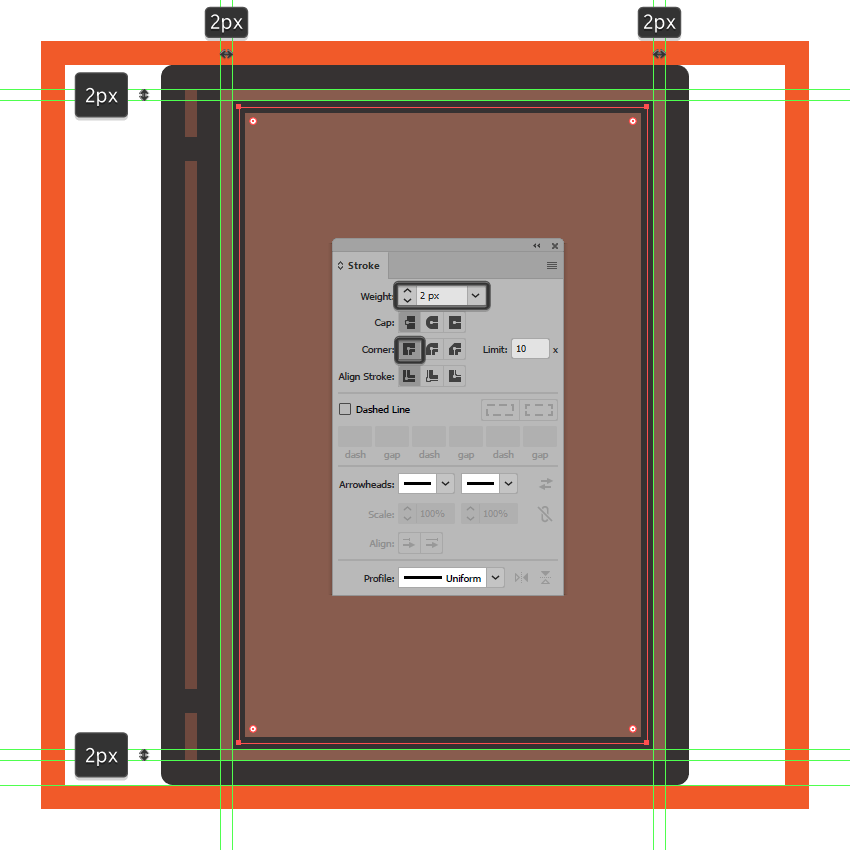
第7步
创建一个更小的50 x 88 px 矩形,我们将使用该颜色#70473C ,然后对齐到我们在上一步中创建的装饰线的中心。
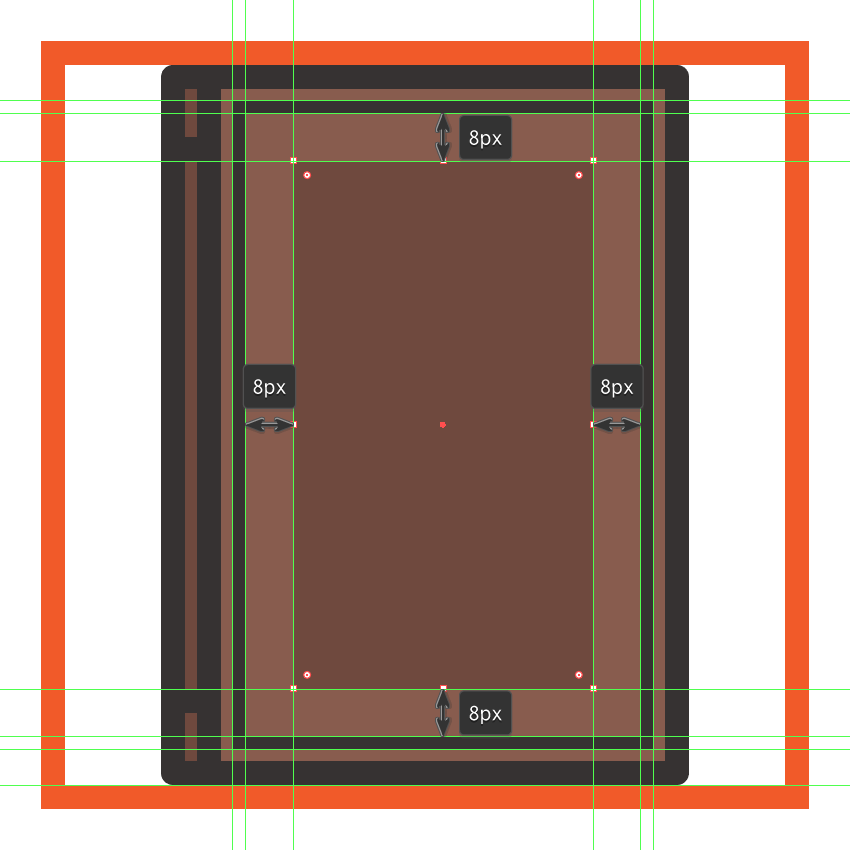
第8步
根据上一步调整形状,在每个角上放置一个20 x 20像素圆圈(用橙色突出显示),然后使用Pathfinder的减号前端形状模式将其切除。
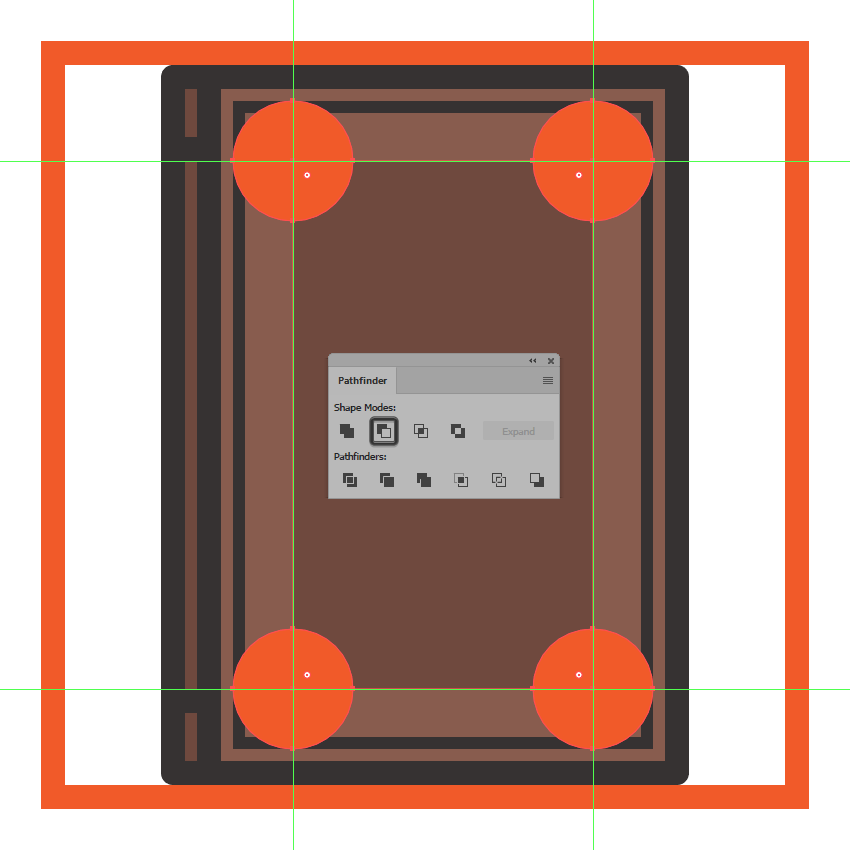
第9步
使用其本身的副本(Control-C> Control-F) 给出生成的形状一个很好的粗略轮廓,我们将通过翻转它的填充(Shift-X)进行调整,然后将其颜色设置#332E2E 为其重量并将其权重设置为 4 px。
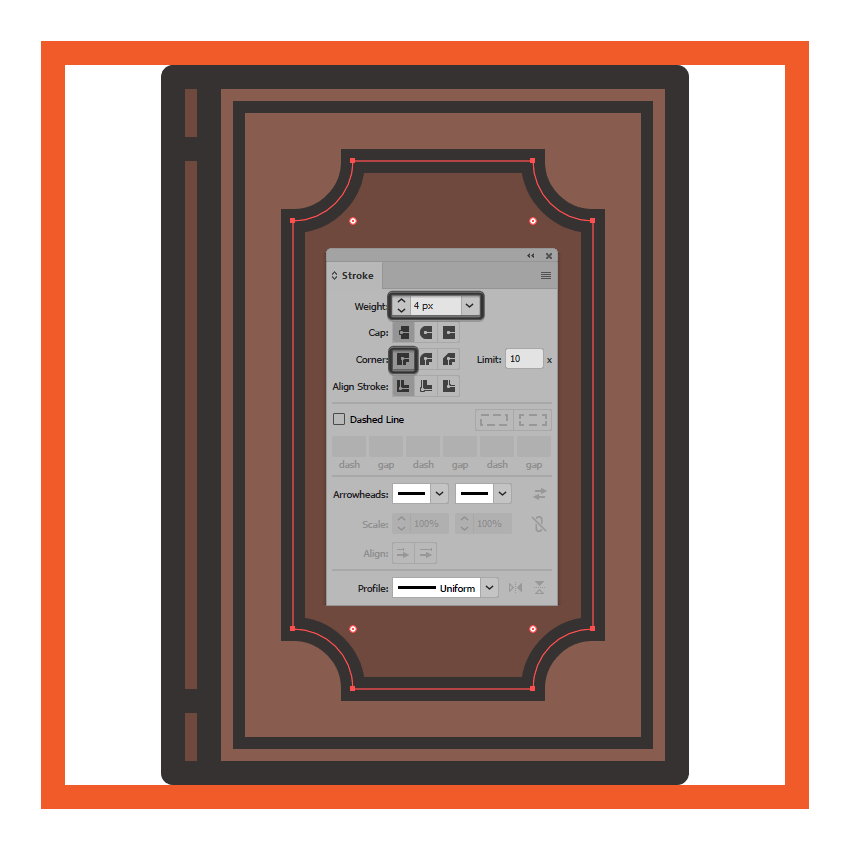
第10步
接下来的部分将要求您获得更多的创意,因为您将不得不使用钢笔工具(P)绘制小垂直细节线。这就是说,设置你的笔画的重量为2像素,你的Cap to Round Join,并用#332E2E作主色,逐渐添加线条,在完成后将它们分组(Control-G)。
然后,在继续下一步之前,请确保您选择封面的较暗部分及其轮廓线和细部线,并选择组合(Control-G)。
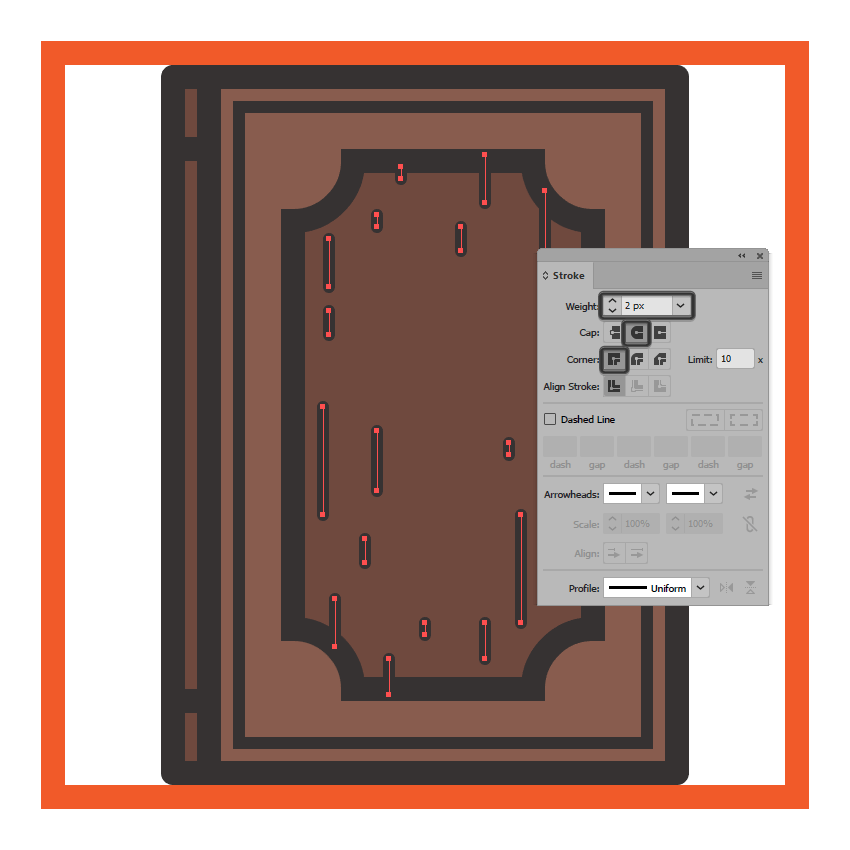
第11步
创建一个小的金色十字架,使用一个8 x 48像素的垂直矩形,在其上面我们将添加一个24 x 8像素的水平矩形,我们将会合并然后使用彩色#E0AA75,将所得到的形状定位在封面的中心较暗部分上距离其轮廓的顶部18像素的距离。
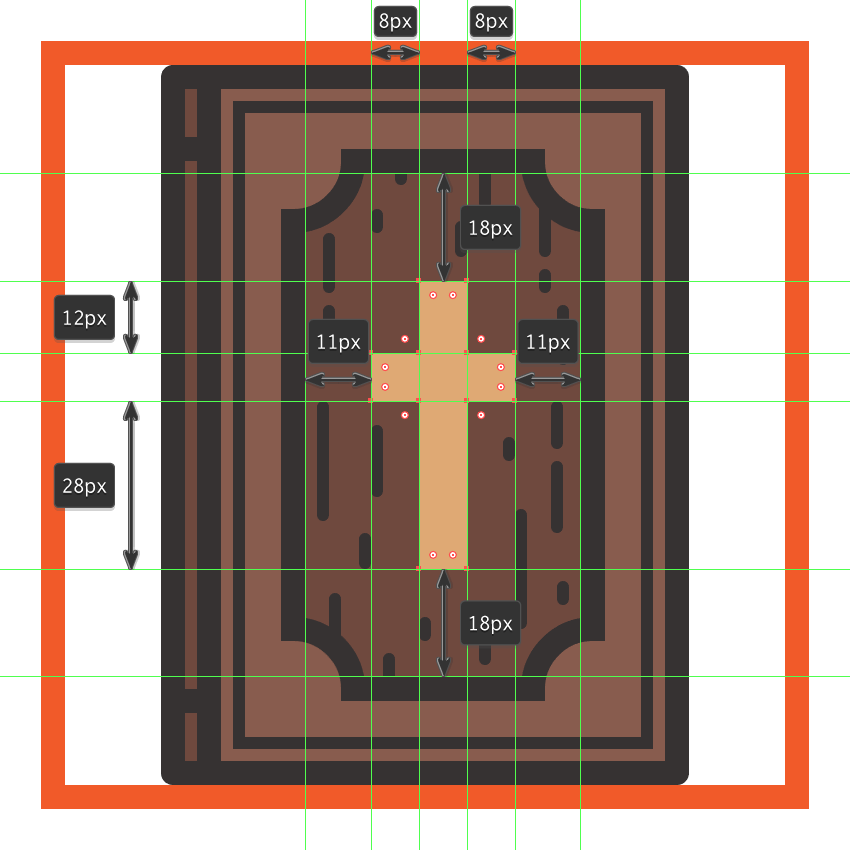
第12步
使用您的笔触颜色,将十字形的轮廓设置为 4 px厚,然后使用Control-G键盘快捷键选择两个形状并将它们组合在一起。#332E2E
然后,选择交叉和底层深色部分以及组(Control-G)。
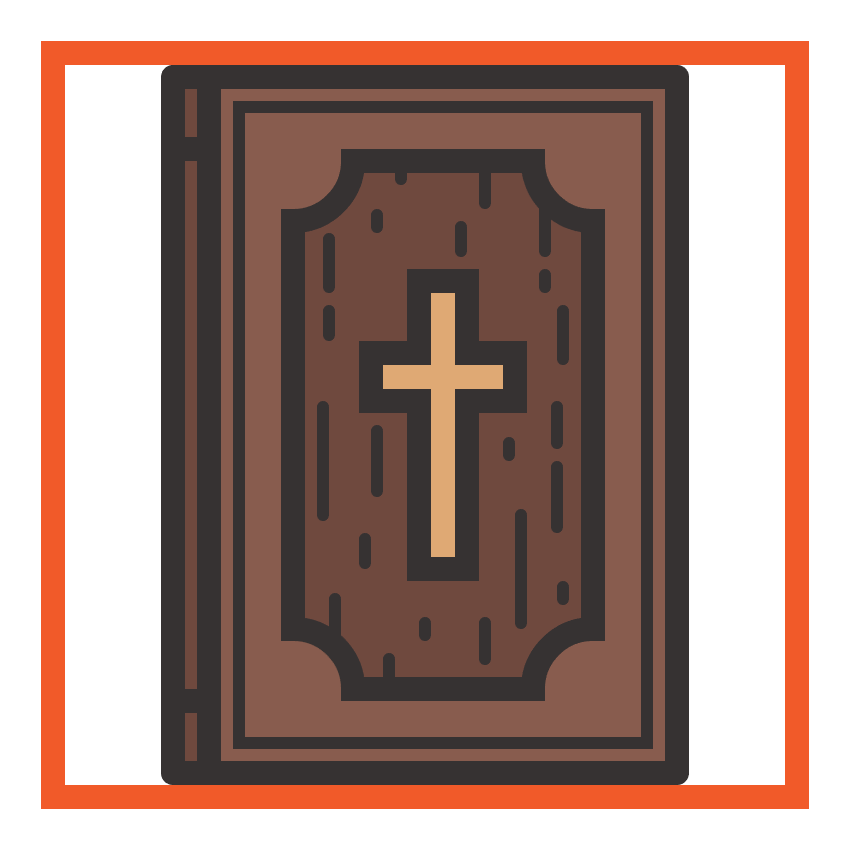
步骤13
通过创建一个20 x 20 px的矩形(#E0AA75),开始在较低的金色角落上工作,我们将通过从其左上角切出一个28 x 28像素的圆圈来进行调整。用一个尖角连接给出生成的形状为4 px粗的轮廓(#332E2E),然后将这两个对齐到圣经主体的右下角。
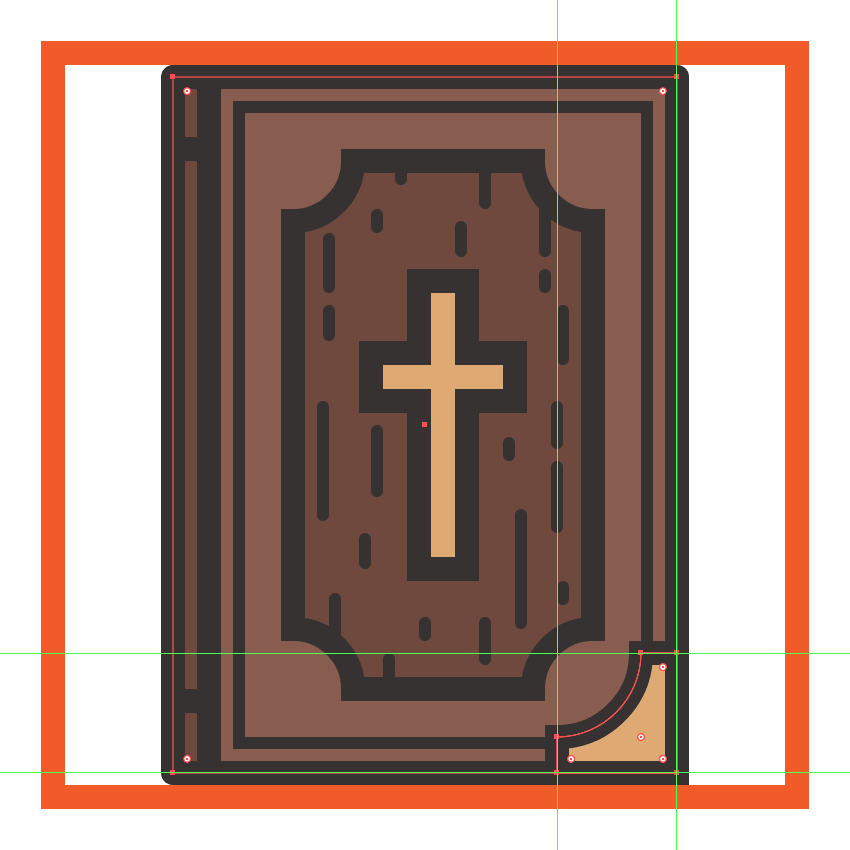
第14步
添加一个6×6像素的矩形(#332E2E),以我们刚刚创建的角落里,我们将随后通过翻转其填充调整 了2像素粗的笔划 (按住Shift-X )和设置角到斜角连接。之后选择并分组(Control-G)所有三种形状。
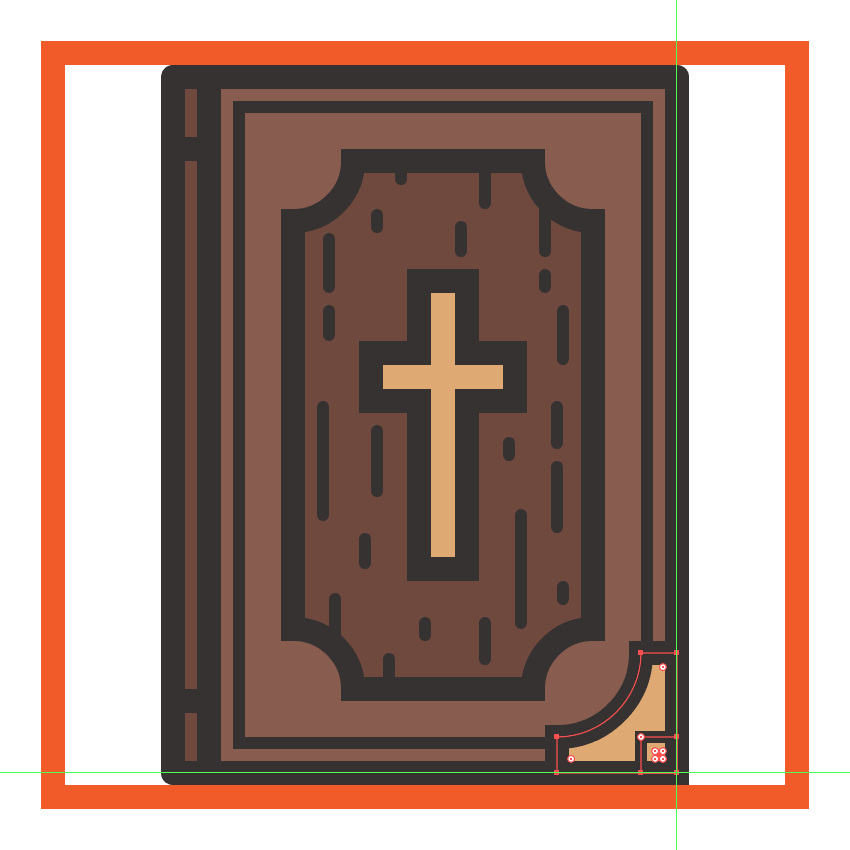
第15步
通过创建上面的金角完成图标,使用我们刚刚制作的一个副本(Control-C> Control-F),然后将其放置在顶部,确保通过右键点击>变换>反射>水平。
然后,一旦完成,不要忘记使用Control-G 键盘快捷键选择并分组所有圣经的构图形状。
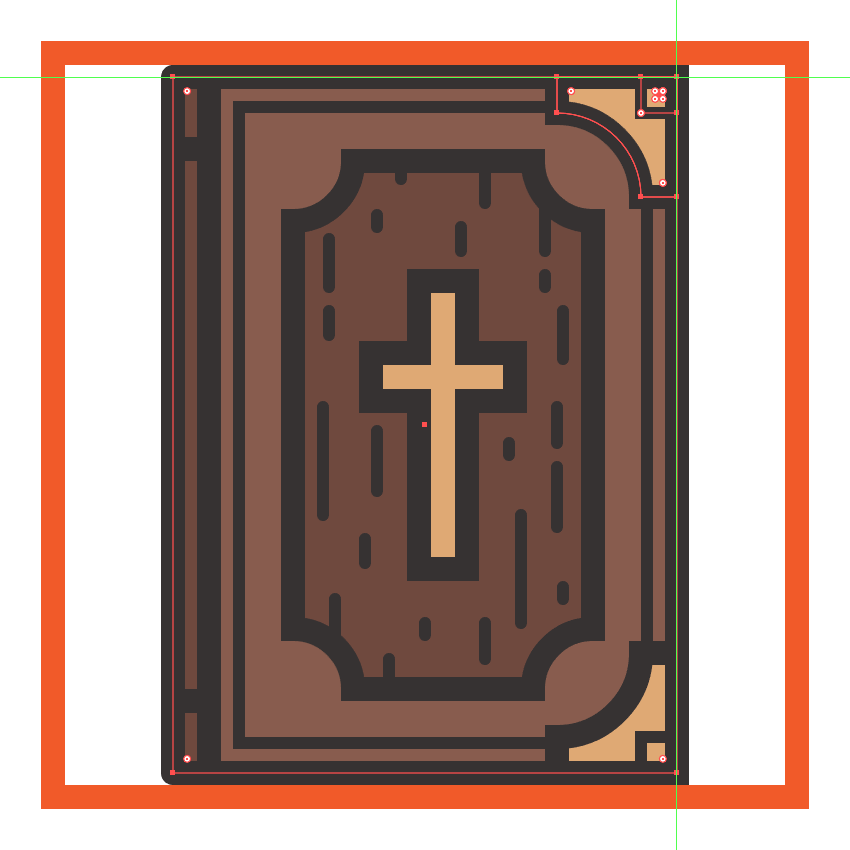
6.如何创建大蒜
假设你已经锁定了上一层并移动到第三层,放大第二个参考网格,以便我们可以开始处理第二个图标。
步骤1
使用一个100 x 76 px的椭圆创建大蒜身体的主要形状,我们将使用该椭圆进行着色#AF9591,然后将其放置在底层活动绘制区域的中心,距离其底边8 px。
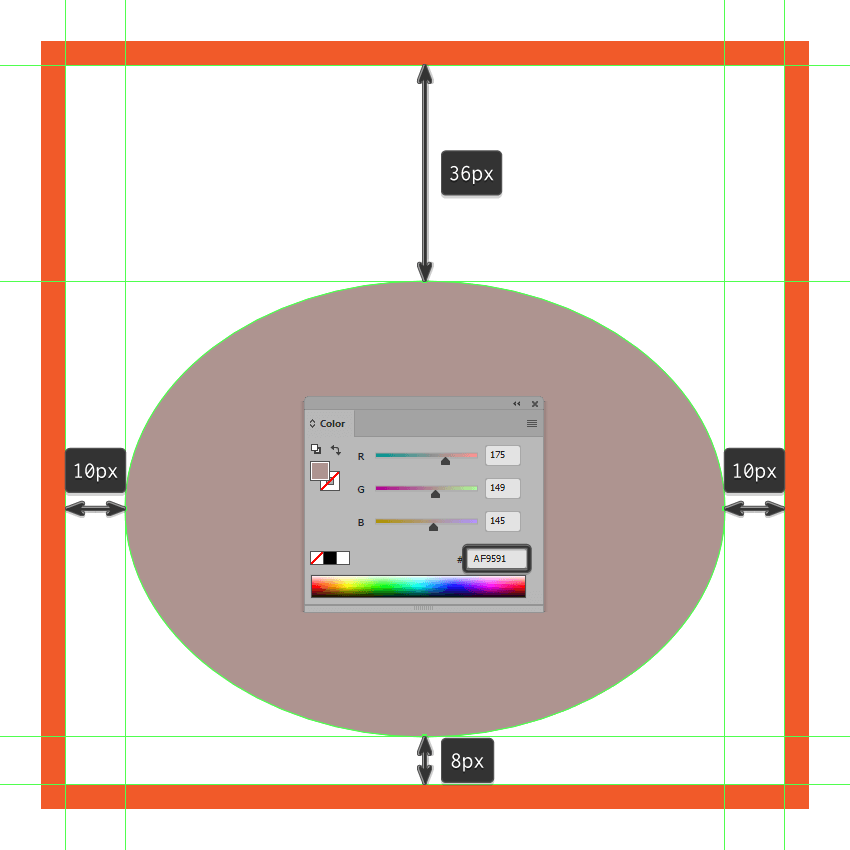
第2步
抓住矩形工具(M)并创建一个12 x 2 px形状,我们将使用该颜色#AF9591 ,然后居中对齐上一步的圆形,距离其顶部锚点32像素。
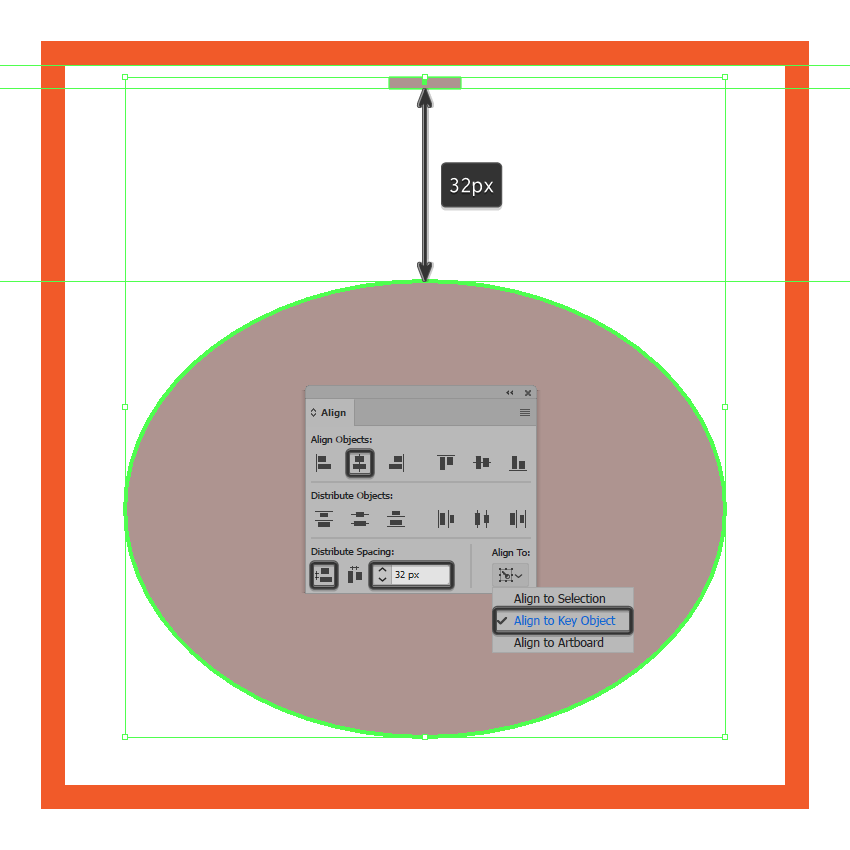
第3步
使用直接选择工具(A),选择矩形的底部锚点 和椭圆的顶部锚点,然后使用删除键将其删除。通过两次按下Control-J来合并两条路径。